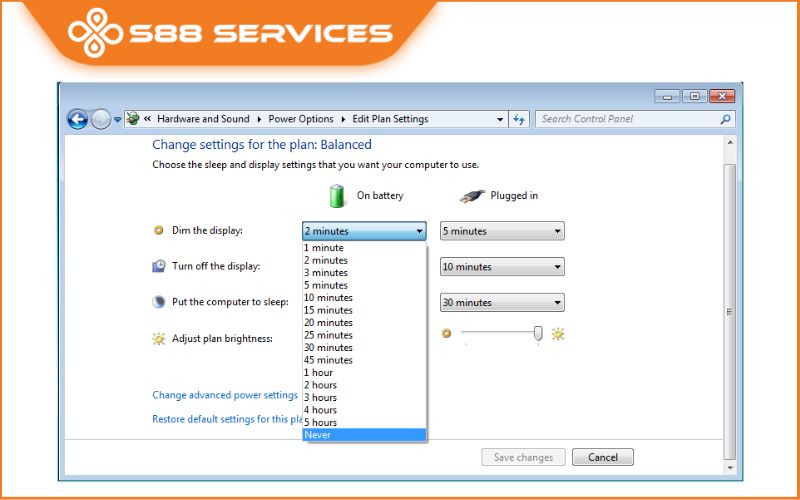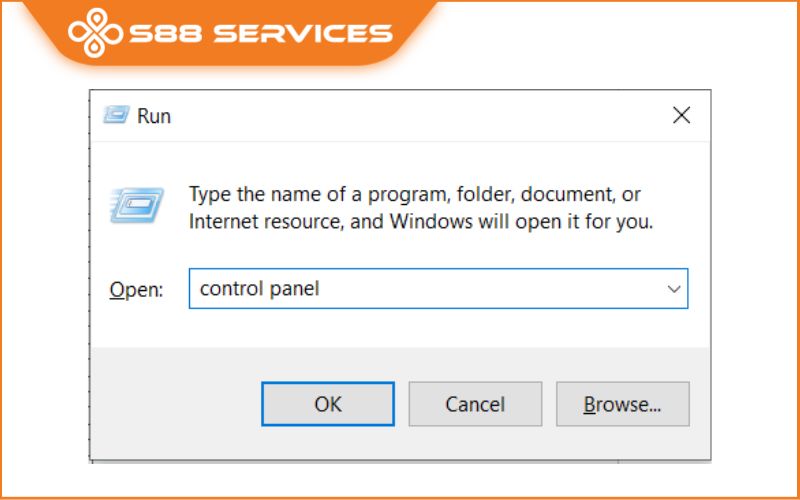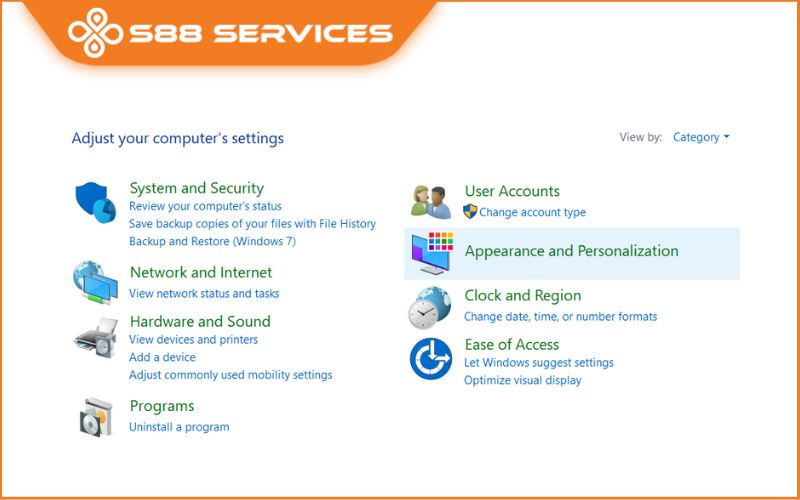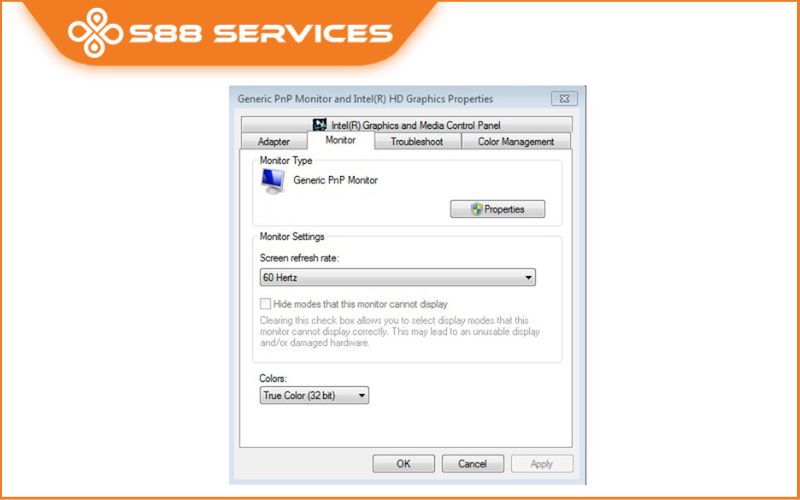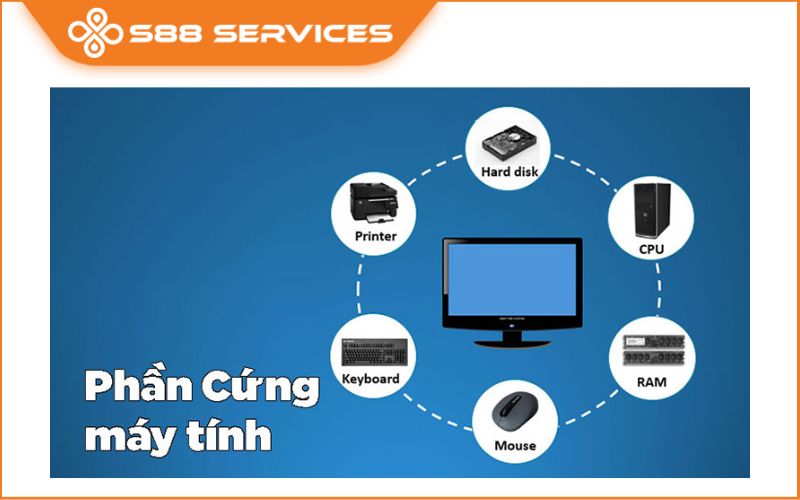Lỗi màn hình laptop bị tối không chỉ khiến trải nghiệm sử dụng cực tệ hại, mà còn có nguy cơ làm mắt bạn kém đi và thậm chí là ảnh hưởng đến hệ thần kinh! Nếu bạn đang muốn sửa màn hình máy tính bị tối ngay lập tức nhưng chưa biết cách, vậy thì đừng bỏ lỡ nội dung sau đây. S88 Services sẽ cung cấp đến bạn 5 cách xác định nguyên nhân và khắc phục triệt để tình trạng trên! Có thể bạn cũng quan tâm đến các dịch vụ sửa laptop/ sửa máy tính khác.
Màn hình laptop bị tối do laptop đang ở chế độ Power Saving Mode
Power Saving Mode là chế độ tiết kiệm pin của laptop. Việc màn hình laptop bị tối rất có thể đến từ việc laptop ở chế độ này. Và nguyên nhân thường đến do:
- Bạn cài đặt trước đó
- Chế độ mặc định trên máy
- Chế độ mặc định tiết kiệm pin khi laptop sử dụng pin mà không dùng dây nguồn
Cách khắc phục lỗi màn hình laptop bị tối do laptop đang ở chế độ Power Saving Mode như sau:
Bước 1: Chọn Start Menu > Gõ tìm Power Settings để mở cửa sổ Power Options (hoặc: Kích chuột phải vào biểu tượng pin trên thanh taskbar (góc phải bên dưới) > Chọn Power Options)

Bước 2: Chọn Balanced (chế độ được đề xuất)
Bước 3: Nhấn chọn Choose when to turn off the display và Change when the computer sleeps > Chọn Dim the display > Sửa tùy chọn thành Never > Chọn Save changes
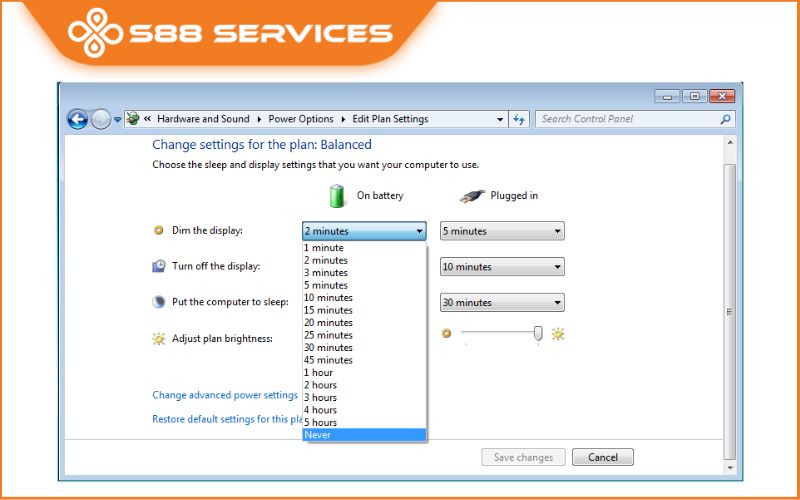

Màn hình laptop bị tối do màn hình cài đặt độ sáng thấp
Nguyên nhân của lỗi màn hình laptop bị tối do cài đặt độ sáng không phù hợp này thường đến từ 2 trường hợp phổ biến: 1 là chưa tắt chế độ tiết kiệm pin và thứ 2 là do máy đang cài đặt sẵn chế độ tiết kiệm pin. Từ đó dẫn đến việc màn hình luôn tối hơn bình thường
Vậy làm thế nào để khắc phục tình trạng màn hình laptop bị tối này? Rất đơn giản, bạn chỉ cần cài đặt lại độ sáng phù hợp theo các bước sau:
Cách 1: Cài đặt thường
Bước 1: Click chọn Start Menu trên thanh taskbar (hoặc sử dụng tổ hợp phím Windows+R) > Gõ "control panel" trong hộp thoại Run > Enter hoặc OK
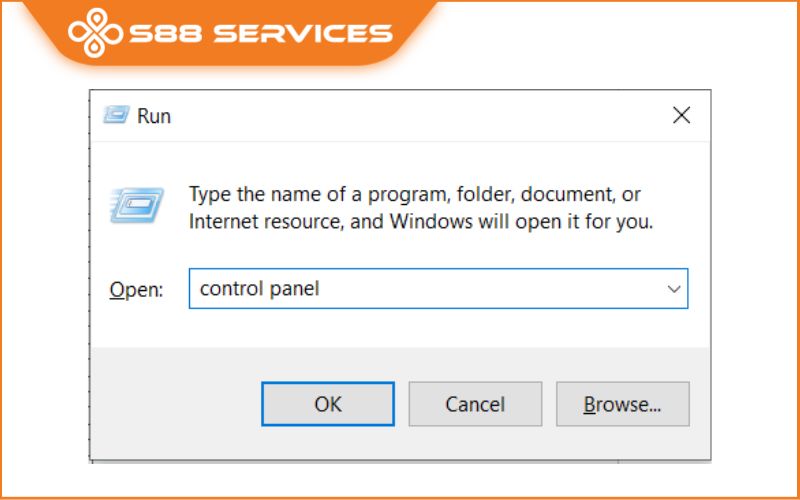
Bước 2: Khi cửa sổ Control Panel hiện lên, kích chọn mục Appearance and personalization
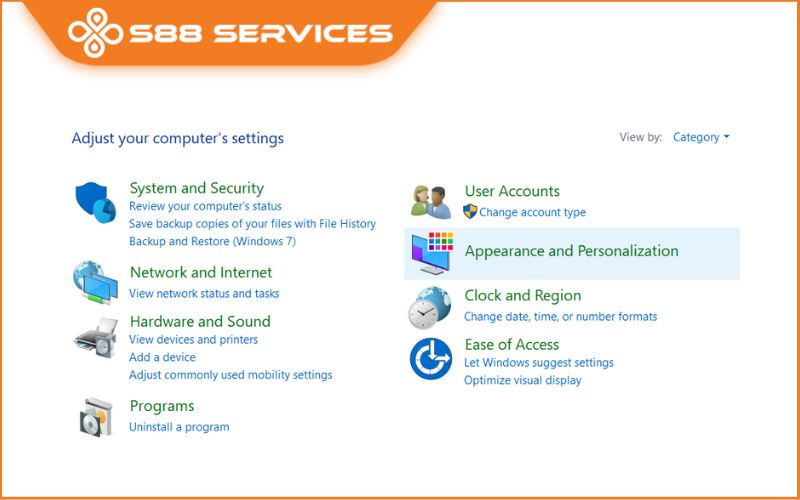
Bước 3: Nhấn chọn Display > Chọn Adjust Brightness
Bước 4: Điều chỉnh độ sáng theo ý muốn
Có thể bạn cũng quan tâm đến các bài viết cùng chủ đề khác:
7 cách chữa màn hình xanh đáng sợ cực hiệu quả!
Top 6 địa chỉ thay sửa màn hình laptop tại Hà Nội được nhiều người lui tới nhất
Bật mí cách khắc phục và nguyên nhân khiến màn hình máy tính bị ám xanh

Cách 2: Sử dụng phím tắt
Hàng kí tự phía trên cùng của bàn phím thường có nhiều biểu tượng khác nhau. Biểu tượng mặt trời đi kèm dấu "-" và "+" là phím tắt giúp bạn tăng/ giảm độ sáng màn hình laptop.

Tuy nhiên, mỗi dòng máy khác nhau, vị trí các nút này cũng khác nhau

Màn hình laptop bị tối do tần số quét không phù hợp
Đây cũng là một trong những nguyên nhân dẫn tới hiện tượng màn hình máy tính bị tối. Nếu tần số quét màn hình không phù hợp (thường là 50 ~ 70Hz tùy từng loại) sẽ khiến chất lượng hiển thị kém, mờ, tối, hiệu của sử dụng kém
Cách khắc phục tình trạng lỗi màn hình laptop bị tối do tần số như sau:
Bước 1: Kích chuột phải vào vị trí bất kì trên desktop
Bước 2: Chọn Screen resolution > Chọn Advanced settings
Bước 3: Chọn Monitor và thiết lập lại tần số quét màn hình phù hợp (mục Screen refresh rate)
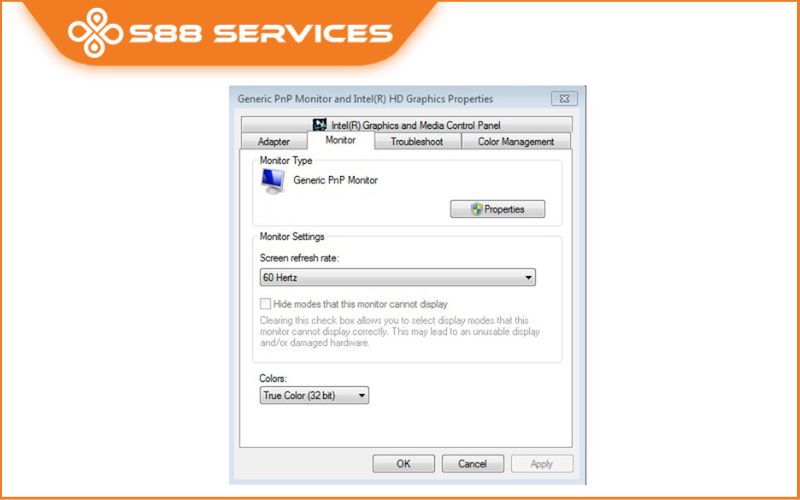
Màn hình laptop bị tối do lỗi phần cứng
Phần cứng của laptop bị lỗi nếu không được sửa chữa kịp thời sẽ dẫn tới tình trạng màn hình máy tính bị tối. Thời gian dài, bạn sẽ phải thay màn hình mới cho laptop, rất tốn kém.
Để nhận biết màn hình máy tính bị tối có phải do lỗi phần cứng hay không, bạn thực hiện theo một số bước sau:
- Thử kết nối một màn hình bên ngoài với laptop và kiểm tra chúng có bị mờ hay không. Nếu có mờ, tối thì rất có thể sẽ do lỗi có cài đặt phần mềm hoặc phần cứng.
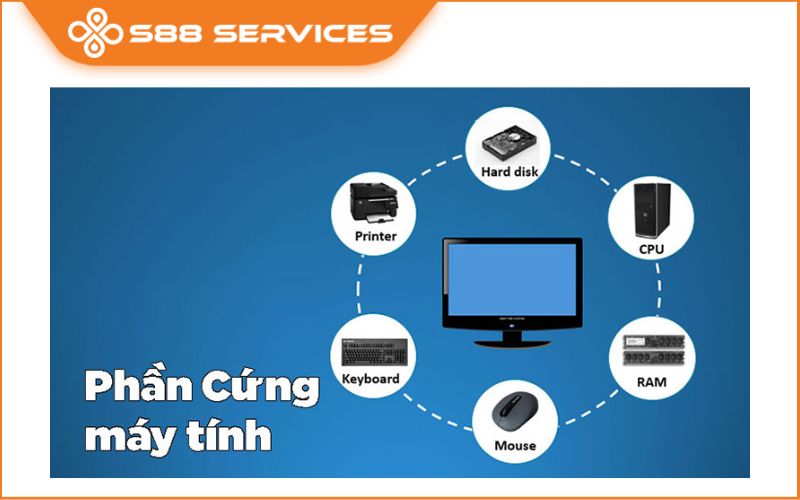
Trong trường hợp lỗi phần cứng, bạn cần mang máy tới các trung tâm bảo hành & sửa chữa uy tín như S88 Services để được hỗ trợ.

Màn hình laptop bị tối vì đèn cao áp bị hỏng
Nguyên nhân của lỗi màn hình laptop bị tối do đèn này có thể giải thích như sau: Đa số các dòng laptop đều sáng tốt ở 1000 cd/m2. Nếu đèn cao áp màn hình bị lỗi (chập chờn, hỏng,..) sẽ khiến độ sáng giảm xuống dưới 1000 cd/m2 và dù bạn điều chỉnh ánh sáng hết cỡ, màn hình hiển thị vẫn tối mờ.

Cách khắc phục của tình trạng màn hình laptop bị tối trên là… tiếp tục đem đến các cửa hàng, trung tâm sửa chữa chính hãng và uy tín để được bảo hành, thay mới đèn cao áp.

S88 Services - Địa chỉ khắc phục màn hình laptop bị tối uy tín, chuyên nghiệp
Bên cạnh sự đa dạng trong các dịch vụ sửa chữa, bạn cũng hoàn toàn có thể đem máy đến S88 Services để trải nghiệm các dịch vụ như sửa máy tính bị tối màn hình.
Trải qua hơn 10 năm trong nghề, S88 Services chính là một trong những địa chỉ UY TÍN trong lĩnh vực dịch vụ sửa chữa mà khách hàng tại địa bàn Hà Nội, TP. HCM và các khu vực lân cận tìm đến khi cần cài Win hay gặp các vấn đề với laptop, máy tính của mình: các vấn đề về phần cứng, phần mềm, laptop lỗi hỏng chậm....

Với S88 Services, bạn có thể hoàn toàn có thể tin tưởng đem máy đến để sửa lỗi màn hình laptop bị tối vì địa chỉ này đã có hơn 10 năm trong nghề sửa chữa với hệ thống hơn 100 nhân viên bao gồm cả kỹ thuật viên, nhân viên chăm sóc và bán hàng được đào tạo bài bản về kỹ năng nghề cũng như kỹ năng giao tiếp với khách hàng.
 |
 |

Với nội dung bài viết trên, S88 Services mong rằng đã có thể giúp bạn có những thông tin hữu ích hơn xung quanh việc khắc phục triệt để lỗi màn hình laptop bị tối hiệu quả. Chúc các bạn thành công và hẹn gặp lại trong những chủ đề tiếp theo.
===================
S88 Services - Chuỗi trung tâm dịch vụ máy tính, laptop có hơn 10 năm kinh nghiệm, đi đầu trong lĩnh vực cung cấp các dịch vụ cần thiết để chăm sóc toàn diện cho các thiết bị công nghệ, bao gồm:
- Dịch vụ sửa chữa, bảo dưỡng máy tính, laptop
- Dịch vụ dán decal, skin làm đẹp cho laptop, điện thoại, máy ảnh,...
- Dịch vụ phân phối các linh kiện, phụ kiện điện tử chính hãng đến từ các thương hiệu lớn như Lenovo, Asus, Dell, Sony, Acer, Apple…
Hãy đến ngay với #S88Services - Hệ thống chăm sóc toàn diện laptop Số 1 Việt Nam!
--------------------------------
Hệ thống S88 Services:
✆ Liên hệ hotline - 0247.106.9999
✆ Nhắn tin: https://m.me/s88vn
✆ Website: http://s88.vn/
Địa chỉ:
✣ 40 Trần Đại Nghĩa - Hai Bà Trưng - Hà Nội (số máy lẻ 310)
✣ 164 Nguyễn Xiển - Thanh Xuân - Hà Nội (số máy lẻ 311)
✣ Số 9 đường Huỳnh Thúc Kháng kéo dài (gần Bệnh viện GTVT) - Đống Đa - Hà Nội (số máy lẻ 312)
✣ 106 Hồ Tùng Mậu - Cầu Giấy - Hà Nội (số máy lẻ 313)
✣ 378 Phạm Văn Đồng - Từ Liêm - Hà Nội